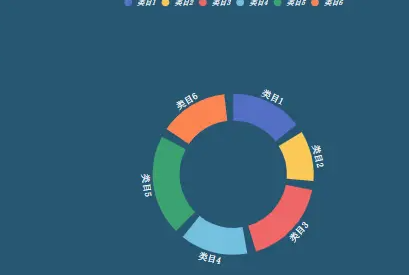這裡給大家分享我在網上總結出來的一些知識,希望對大家有所幫助 記錄一下在公司遇到的一些功能,以及相關實現 以上的內容我花了一周時間去實現的,自己也覺得時間很長,但主要因為很少使用ECharts,導致使用的過程中大部分的時間都在查文檔。 對於上面的這些功能點,其實算是寫了兩遍吧,這周一開了個Code ...
這裡給大家分享我在網上總結出來的一些知識,希望對大家有所幫助
記錄一下在公司遇到的一些功能,以及相關實現
以上的內容我花了一周時間去實現的,自己也覺得時間很長,但主要因為很少使用ECharts,導致使用的過程中大部分的時間都在查文檔。
對於上面的這些功能點,其實算是寫了兩遍吧,這周一開了個Code Review,因為涉及到公共組件了,所以得想辦法遷移出去,導致得重新改善一下代碼;另一方面的話,主要是我把每一個功能其實都拓展成一個圖表了(也就是說包括主圖表、內環圖表、外環圖表、環形文字圖表),會導致渲染消耗太大,所以得進行細分,也就是加入到series里即可。
接下來我們來說說各個功能點如何實現吧
內環
效果如下

簡單說就是在餅圖內部實現一個圓環的旋轉效果,因為長度、顏色的相關聯,
所以我的思路就是再畫一個餅圖圖表去實現它,然後刪除lengend、tooltip等相關提示。
一開始想多添加一個series解決的,但是因為需要旋轉效果,不好獲取這個元素,所以就把它抽離出來,單獨實現一個了
刪除圖表相關提示信息的代碼
option = {
backgroundColor: 'transparent',
tooltip: {
show: false
},
legend: {
show: false
},
series: [
{
silent: true, // 禁用圖標中的點擊和觸摸事件
left: 0,
label: {
show: false
},
itemStyle:
borderWidth: 0,
borderRadius: 0,
}
}
]
}
漸變色效果
主要就是通過線性漸變去實現的,還看了幾個不錯的文章,只是實現比較複雜,但效果更好一點
color: props.option.color.map(color => {
return {
type: 'linear',
x: 0,
y: 0,
x2: 1,
y2: 1,
colorStops: [
{
offset: 0,
color: 'rgba(0,180,255,.05)' // 0% 處的顏色
},
{
offset: 1,
color: color // 100% 處的顏色
}
]
}
})
最終實現效果
外環
效果如下
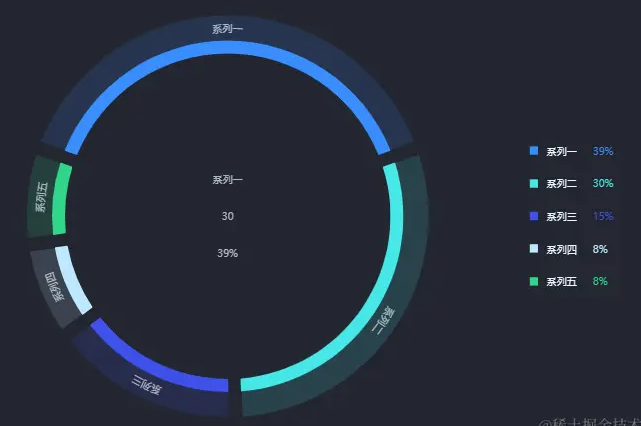
簡單說就是在餅圖外部實現一個圓環的擴展弧度
因為我們的圖表可能存在多個series,即多個環形圖,所以我們需要找到最外部的最大環半徑,從它開始向外擴展(這個可以擴展到series上,無需再添加一個圖表)
實現上和內環其實一樣的,只要修改一個radius的顯示位置即可,從最大環半徑開始向外拓展。
最終實現效果

環形間隔
效果如下
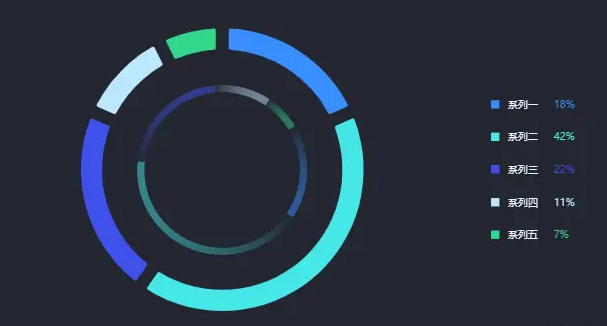
這個網上例子其實挺多的,主要的方式就是拓展data數據,然後設置itemStyle的color為透明色即可,看起來很簡單;但是在我們的項目里會有一定難度,因為我們的data處理被封裝到內部公共組件去處理了,所以沒辦法去直接修改data
這裡的思路(組長提供的),傳一個方法到內部去,然後獲取到其更新data後的option,併在更新前進行處理
所以我的方式是設置了一個方法 handleOptionBeforeUpdate ,接收instance、option兩個參數,instace後面的輪播動畫會使用到,現在只需要使用option,我們對其進行修改,再返回一個新的option回去,讓它進行更新即可
插入間隙
// 計算間隙(根據比例判斷間隙需要多大)
const sum = option.series[0].data.reduce((sum, d) => sum + +d.value, 0)
const val = (sum * props.borderGap) / 10
for (const series of option.series) {
series.data = series.data.reduce(
(sum, d) => [
...sum,
d,
{ name: '', value: val, itemStyle: { color: 'transparent' } }
],
[]
)
}
最終實現效果
輪播動畫
效果如下

這個看著很難,但是網上例子挺多的,隨便找找就有好幾個
主要就是通過定時器和 ECharts實例 去用代碼觸發action
dispatchAction
instance.dispatchAction({
type: 'downplay',
seriesIndex: 0, // 系列
dataIndex: 0 // 具體index
})
type類型
- highlight —— 高亮
- downplay —— 取消高亮
- showTip —— 顯示Tooltip
- hideTip —— 隱藏Tooltip
- select —— 選中
- unselect —— 取消選中
- …
我們後面討論決定選擇使用highlight和downplay兩種
不使用select的原因,主要是因為selct選中在項目里有問題,會存在選中多個的情況,無法取消選中,通過的方式是重新渲染圖表,但是太消耗性能了,而且選中會導致居中文字偏移,所以放棄了這種方式
接下來,看一下具體的定時器方法
const timer = useRef<NodeJS.Timer>()
const currentIndex = useRef<number>(0)
const resetSelect = () => {
eChartInstance.current?.dispatchAction({
type: 'downplay',
seriesIndex: 0
})
}
const selectSector = () => {
eChartInstance.current?.dispatchAction({
type: 'highlight',
seriesIndex: 0,
dataIndex: currentIndex.current
})
}
// 輪播動畫
const rotatingAnimation = () => {
if (props.rotatingAnimation.isActive) {
clearInterval(timer.current)
timer.current = setInterval(() => {
const dataLen = eChartOption.current?.series[0].data.length ?? 0
currentIndex.current = (currentIndex.current + 2) % dataLen
resetSelect()
selectSector()
}, props.rotatingAnimation.duration * 1000)
} else {
resetSelect()
}
}
useEffect(() => {
rotatingAnimation()
return () => {
clearInterval(timer.current)
}
}, [props.rotatingAnimation])
主要就是定時器這一塊,其實挺簡單的
最終實現效果

環形文字
效果如下
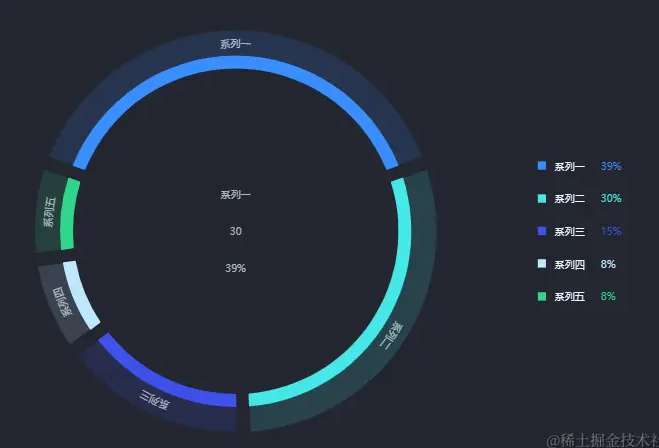
這個文字效果我找了很久也沒看到完美的實現方案,目前有兩種比較可行的方案,一種是根據位置旋轉每一個文字(不大現實),另一種就是通過旭日圖去顯示了,旭日圖的文字是支持這種方式的。
const textSeries = {
type: 'sunburst',
sort: null,
silent: true, // 禁用圖標中的點擊和觸摸事
nodeClick: false,
label: {
show: true,
position: 'outside',
rotate: 'tangential', // 實現!!!
align: 'right',
distance: 10,
padding: [0, -15] // 進行偏移
},
itemStyle: {
borderWidth: 0,
borderRadius: 0,
color: 'transparent'
}
}
其他圖表的文字也能實現
tangential,但是無法進行偏移
最終實現效果